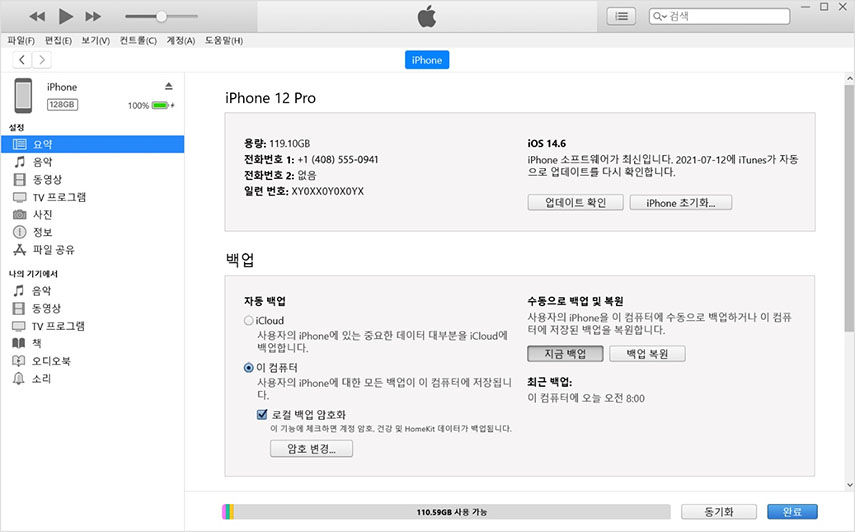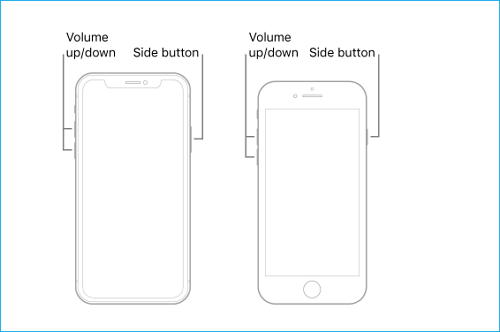아이폰 15를 새로 장만했는데 충전 화면 또는 배터리 화면에서 멈춰버리는 문제를 겪은 적이 있나요? 여러분 혼자에게만 일어나는 일이 아닙니다. 이는 다양한 원인으로 발생하는 일반적인 분제입니다. 이번 글에서는 아이폰을 다시 시작하고 실행하는 데 도움이 되는 몇 가지 문제 해결 팁을 알려드리겠습니다.
새 아이폰 15가 충전 화면에서 멈추는 이유
아이폰 15가 번개 모양의 배터리 아이콘 충전 화면에서 멈춰버렸습니다. 이 문제는 다양한 이유로 발생하는데요, 먼저 원인을 함께 살펴봅시다:
- 소프트웨어 오류 또는 결함으로 인해 아이폰이 올바르게 부팅되지 않는 경우.
- 배터리에 결함이 있거나 손상되어 아이폰을 충분히 충전하거나 전원을 공급할 수 없는 경우.
- 손상되었거나 호환되지 않는 iOS 업그레이드로 인해 아이폰이 오작동하는 경우.
- 아이폰의 로직 보드, 충전 포트 또는 기타 부품에 영향을 미치는 하드웨어에 문제 또는 손상이 있는 경우.
- 온도가 너무 높거나 낮아 배터리의 안전 또는 성능을 저하시키는 경우.
충전 화면에서 아이폰 15 멈춤 문제를 어떻게 해결하나요?
문제 해결 방법
1. 아이폰 15 배터리 따뜻하게 하기
아이폰이 너무 낮은 온도에 있는 경우, 충전 화면에서 멈출 수 있습니다. 아이폰을 베개 밑 등에 놓거나, 헤어 드라이기로 잠시 데워주세요. 단, 너무 뜨거우면 안 됩니다. 그런 다음 아이폰을 다시 켜서 작동하는지 확인해 보세요.
2. 아이폰 15 배터리 방전되게 하기
아이폰의 배터리를 재설정하고 소프트웨어 문제를 해결하려면 배터리를 완전히 방전시킨 다음 다시 충전해 보세요. 아이폰이 저절로 꺼질 때까지 그냥 두거나, 전원 끄기 슬라이더가 나타날 때까지 측면 버튼과 볼륨 버튼을 길게 누릅니다. 그다음, 1시간 이상 충전한 후 다시 전원을 켜 보세요.

3. USB 충전 케이블 확인하기
충전 케이블에 결함이나 손상이 있는 경우 문제가 될 수 있습니다. 애플 정품 케이블 또는 인증된 타사 케이블을 사용하는 것이 좋습니다. 충전 포트에 먼지, 이물질 또는 손상이 있는지 확인하고 필요한 경우 조심스럽게 청소해 주세요.
케이블이 제대로 작동하는지 확인하기 위해 다른 장치로 테스트하거나 다른 케이블을 사용해 보세요.
4. 아이폰 15 컴퓨터에 연결하기
컴퓨터에 연결하는 것으로 정말 문제가 해결될까요? 네, 아이폰 15를 컴퓨터에 연결하하는 것만으로 충전 화면을 넘어가는 데 도움이 될 수 있습니다. iTunes가 설치된 컴퓨터에 기기를 연결하면 기기가 컴퓨터의 신호를 인식하고 충전 화면에서 다음 화면으로 넘어갈 것입니다.
충전 화면에서 아이폰 15 멈춤 문제 해결 방법 [고급]
위의 방법으로 전혀 효과를 보지 못했다면, 고급 방법을 사용해 보세요. 그러나 고급 방법을 사용할 경우, 데이터가 삭제되거나, 컴퓨터가 필요하거나, 또는 비용이 들 수 있습니다. 그러니 최후의 수단으로 사용하는 것이 좋습니다.
5. iTunes로 아이폰 15 복원하기
장치 충전을 방해할 수 있는 일부 소프트웨어 문제는 장치에서 iTunes 복원을 통해 해결할 수 있습니다. 이렇게 하면 최신 iOS 버전이 설치되지만 대신 장치의 모든 데이터와 설정이 지워집니다. iTunes로 기기를 복원하려면 다음 단계를 따르세요:
기기가 연결된 컴퓨터에서 iTunes를 실행합니다.
iTunes의 왼쪽 상단 모서리에 있는 기기 아이콘을 클릭하여 요약 보기를 선택합니다.

아이폰 복원하기를 선택합니다.

iTunes가 업데이트를 다운로드하는 동안 기기 복원을 보류합니다.
데이터 및 설정이 초기화된 아이폰을 설정한 후 다시 충전해 보세요.
6. 복구 모드로 들어가기
컴퓨터나 iTunes에 액세스 할 수 없는 경우에는 수동으로 복구 모드로 들어가서 복구 모드가 작동하는지 확인해야 합니다. iTunes를 사용하지 않고도 복구 모드에서 아이폰을 새로 설정하거나 백업된 데이터를 복원할 수 있습니다. 수동으로 복구 모드로 들어가는 방법은 다음과 같습니다.
기기 왼쪽의 볼륨 키우기 버튼을 눌렀다가 빠르게 놓습니다.
기기 왼쪽의 볼륨 줄이기 버튼을 눌렀다가 빠르게 놓습니다.
컴퓨터 아이콘과 충전 케이블이 표시되는 복구 모드 화면이 표시될 때까지 디바이스 오른쪽의 측면 버튼을 길게 누릅니다.

복구 모드 화면에서 아이폰을 업데이트 또는 복원하기를 선택합니다.
7. 애플 스토어에 방문하여 배터리 교체하기
위의 방법으로도 전혀 효과를 보지 못했다면, 이는 배터리를 교체해야 한다는 신호일 수 있습니다.
설정 > 배터리 > 배터리 상태로 이동하여 배터리 상태를 확인합니다. 최대 용량이 80% 미만인 경우 또는 배터리에 서비스가 필요하다는 알림이 표시되는 경우 애플 또는 공인 서비스 제공업체에 문의하여 배터리를 교체하세요.
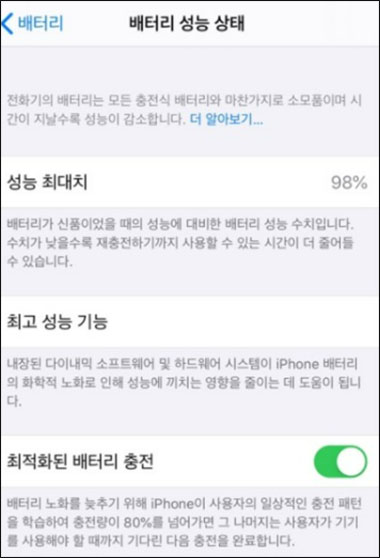
아이폰 15가 충전 화면에서 멈추는 것을 예방하는 방법은 무엇인가요?
다음과 같은 예방방법을 통해 향후 충전 화면에서 아이폰 15가 멈추는 문제를 방지할 수 있습니다:
- 충전 포트를 정기적으로 청소하세요: 부드러운 천, 이쑤시개 또는 공기 스프레이를 사용하여 포트나 핀을 손상시키지 않으면서 먼지, 보푸라기 또는 이물질을 제거합니다.
- 고품질 충전 케이블과 어댑터를 사용하세요: 저가 또는 위조 충전기나 어댑터를 사용하면 장치가 손상되거나 합선이 발생할 수 있습니다.
- 아이폰의 소프트웨어를 최신 상태로 유지하세요.: 아이폰의 소프트웨어를 업데이트하려면 설정 > 일반 > 소프트웨어 업데이트로 들어갑니다. 업데이트가 있는 경우 다운로드 및 설치를 선택합니다.
- 너무 낮거나 높은 온도는 피하세요: 적당한 온도 범위에서 장치를 사용하고 직사광선이나 혹한은 피하세요.
파트 4. 화면 잠금 암호를 잊어버린 경우에는 어떻게 하나요?
아이폰 15에서 화면 잠금 암호를 잊어버리면 장치를 사용할 수 없습니다. PassFab iPhone Unlock은 아이폰 15 장치에서 화면 잠금 암호를 제거할 수 있는 전문 도구입니다. 암호 제거뿐만 아니라 다른 종류의 잠금 화면 암호를 제거하는 데에도 도움이 됩니다.
PassFab iPhone Unlock의 주요 기능은 다음과 같습니다:
- 데이터 손실 없이 암호, 스크린타임 및 애플 아이디 암호를 포함한 모든 종류의 아이폰 및 아이패드 잠금을 iTunes를 사용하지 않고 잠금 해제합니다.
- 사용자 친화적인 인터페이스로 사용하기 쉽습니다.
- 새로 출시된 iOS 17과도 호환됩니다.
결론
이번 글에서는 아이폰 15가 충전 화면에서 멈추는 이유와 이를 해결하는 방법에 대해 설명드렸습니다. 또한 아이폰의 암호를 잊어버린 경우 아이폰 잠금을 해제하는 방법도 알려드렸습니다. PassFab iPhone Unlock은 아이폰 잠금 해제용 전문 도구입니다.